A háttér-alkalmazások futtatásának leállítása a Windows 10 rendszerben
A Windows 10 számos beépített áruházalkalmazással rendelkezikamelyeket eltávolíthat. Ezenkívül néhány kattintással telepíthet még többet a Microsoft áruházból. A Windows 10 összes telepített áruházalkalmazása feljogosítja arra, hogy alapértelmezés szerint mindig a háttérben működjön. Például függetlenül attól, hogy elindítja őket, vagy sem, az olyan alkalmazások, mint a Filmek és a TV, a Telefon alkalmazás, amely lehetővé teszi az Android csatlakoztatását a Windows 10-hez, a Térkép, az Üzenetek stb., Alapértelmezés szerint jogosultak a háttérben történő futtatásra. Leggyakrabban csendesen futnak a háttérben.
A "hagyja, hogy az alkalmazások a háttérben működjenek" visszavonásávalvagy a Háttér alkalmazások engedélyével leállíthatja a háttér alkalmazásokat a Windows 10 rendszerben. Szerencsére meglehetősen könnyű megállítani a háttérben futó alkalmazásokat a Windows 10 rendszerben. Hadd mutassam meg, hogyan.
Ugorj:
Mi történik, ha leállítja a háttér alkalmazásokat a Windows 10 rendszerben
Néhány dolgot tudnia kell, mielőtt leállítja a háttér-alkalmazásokat a Windows 10 rendszerben.
1. Az alább bemutatott eljárás csak a Microsoft Store alkalmazásokra vonatkozik. Ha meg akarja állítani a szokásos Win32 alkalmazásokat, mint például a Firefox és a Chrome, akkor releváns lehetőségeket kell találnia az adott alkalmazásbeállítás oldalon.
2. Ha megakadályozza, hogy egy alkalmazás a háttérben futjon, az nem képes olyan háttérfeladatokat elvégezni, mint például az értesítések, emlékeztetők figyelmeztetéseinek megjelenítése stb. Ha csak egy adott alkalmazás alkalmazás értesítéseinek letiltására törekszik, akkor ezt külön is megteheti.
3. Miután az alkalmazások nem futnak a háttérben, manuálisan kell elindítania az alkalmazást a használathoz. Sőt, amint bezárja az alkalmazást, már nem futnak a háttérben.
A háttér-alkalmazások futtatásának leállítása
A háttér-alkalmazások leállításakor leállíthatja az összes alkalmazást, vagy kiválaszthatja azt az alkalmazást, amely képes és nem képes a háttérben futni. Megmutatom mindkét megközelítést. Használja a kívántt.
Állítsa le az összes háttér-alkalmazást a Windows 10 rendszerben
- Nyissa meg a beállítások alkalmazást a billentyűparancs megnyomásával Győzelem + én.
- Lépjen a "Magánélet"oldal.

- A bal oldali panelen görgessen lefelé, és válassza a "Háttér alkalmazások"fül.
- A jobb oldali panelen kapcsolja be a kapcsolót "Lehetővé teszi az alkalmazások futtatását a háttérben" nak nek "Ki" pozíció.
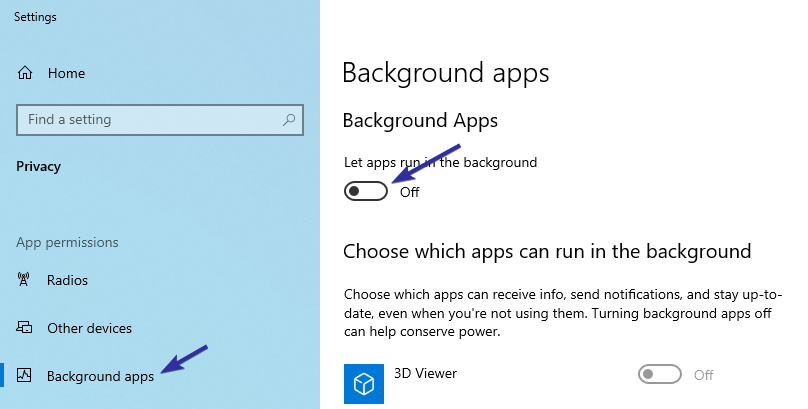
Ez minden. Amint kikapcsolja a kapcsolót, az összes Microsoft áruház-alkalmazás leáll a háttérben. A jövőben annak lehetővé tétele érdekében, hogy az alkalmazások a háttérben futhassanak, váltson a „Továbbmsgstr "pozíció" 4. lépés.
Specifikus háttér-alkalmazások leállítása a Windows 10 rendszerben (egyedi alkalmazások)
- Nyissa meg a beállítások alkalmazást a billentyűparancs megnyomásával Győzelem + én.
- Lépjen a "Magánélet"oldal.

- A bal oldali panelen görgessen lefelé, és válassza a "Háttér alkalmazások"fül.
- A jobb oldali panelen görgessen le és keresse meg az alkalmazást meg akarja állítani a háttér futtatását.
- Ezután váltson az alkalmazás melletti kapcsolóra a "Ki" pozíció.

Ez minden. Mostantól kezdve az adott alkalmazás nem fog futni a háttérben. Ha meg akarja fordítani a változtatást, akkor csak annyit kell tennie, hogy a kapcsolót "Továbbmsgstr "pozíció" 5. lépés.
Az alábbi megjegyzés: ha bármilyen problémával szembesül a háttér-alkalmazások leállítása a Windows 10 rendszerben, vagy hogy megosszák a gondolatokat. Ezenkívül nézd meg, hogyan lehet a hangerőt növelni a Windows 10 rendszerben.